
win10怎样清理电脑垃圾?win10系统使用久后,容易产生缓存,文件垃圾等,如果不进行垃圾清理的话,长久运行会让系统卡顿缓慢,那应该怎么清理电脑垃圾呢?一起来看下简单的操作方法吧。
![]()
系统之家win10纯净版镜像iso(永久激活) [电脑系统]
系统之家win10纯净版经过专业的优化精简,具备稳定、流畅、易用等特点,为用户提供了高效的办公,机制舒适的娱乐体验。整合最新驱动和版本更新补丁,兼容稳定性好,无需激活即可使用。
立即下载
操作过程:
1、在电脑桌面上,点击“此电脑”,管理。
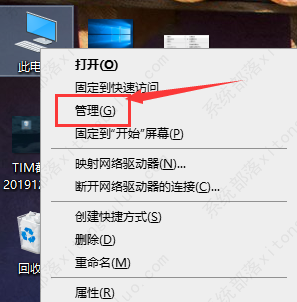
2、选择磁盘管理
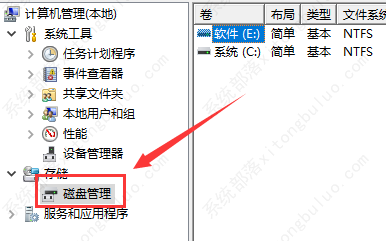
3、选择你要清理的磁盘,右击选择属性。
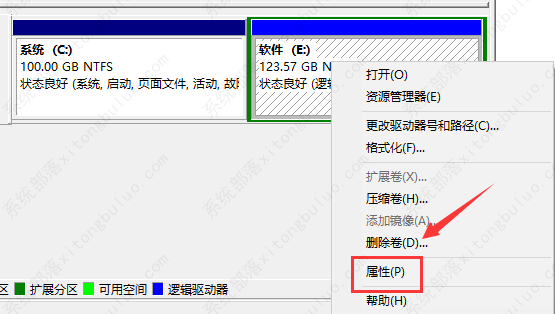
4、点击页面下方的“磁盘清理”按钮
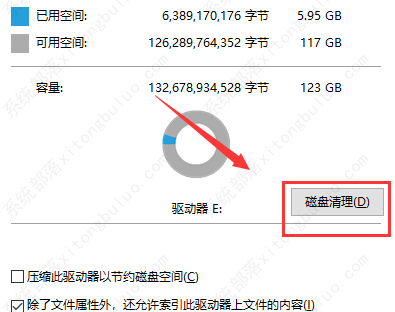
5、在出现的界面中,选择要清理的文件,点击“确定”,点击“删除文件”即可。
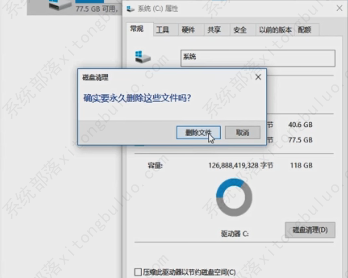

 支付宝扫一扫
支付宝扫一扫 微信扫一扫
微信扫一扫



.png)
.png)
.png)

.png)

